1. はじめに
Roblox Studioは、Robloxアプリを開発するための公式ツールです。公式サイトから無料でダウンロードでき、近年は公式ドキュメントも充実してきています。
本記事では、UnityやUnreal Engineなどの他のゲーム開発環境とは異なるRoblox Studioの特徴や利点について紹介します。
【RobloxStudioダウンロードはこちら】
https://create.roblox.com/docs/ja-jp/studio/setup
2. Roblox Studioの特徴
2.1 クライアントとサーバーの両方に対応
Roblox Studioでは、以下のようなスクリプトを作成できます。
- クライアント(PCやスマホなどのアプリ側)で動作するスクリプト
- サーバー(Robloxのクラウド環境)で動作するスクリプト
さらに、どちらもLuaから派生した「Luau」という同じプログラミング言語で開発できます。例えば、クライアント側のスクリプトでキー入力を処理し、その情報をサーバー側に送る、といった通信も容易に行えます。
また、ローカルでのテスト実行やデバッグ(ブレイクポイントの設定など)も可能で、開発効率が高いのも特徴です。
2.2 クラウドベースでデータを管理
Roblox Studioでは、以下のようなすべてのデータがクラウド上に保存されます。
- 3Dモデル
- 画像やサウンド
- スクリプト
そのため、ローカル環境に依存せず、どこからでも開発を継続できます。また、チーム開発にも適しています。
2.3 複数人での共同編集が可能
Roblox Studioには共同編集機能があり、以下のような利点があります。
- 3Dエディタ上で、誰がどの部分を操作しているのかリアルタイムで確認可能
- スクリプトの競合チェックや履歴管理が可能
これにより、複数人での開発がスムーズに進みます。
2.4 ファイルの配置場所が重要
Roblox Studioの「エクスプローラー」では、ファイルの配置場所によって動作が変わります。
| フォルダ名 | 役割 |
|---|---|
| Server○○ | サーバー側で管理されるデータ |
| Replicated○○ | クライアント側にもコピーされるデータ |
| Starter○○ | プレイヤーが接続時・キャラクター生成時に使用するデータ |
このように、用途に応じて適切なフォルダに配置する必要があります。
2.5 アプリやサーバーの設定が可能
「ゲーム設定」メニューから、以下の設定を行えます。
- アプリ名や説明の編集
- 公開/非公開の切り替え
- 最大プレイヤー数の設定
このように、Roblox Studioだけで基本的な公開設定が完結します。
2.6 簡単な公開手順
Roblox Studioでは、簡単にゲームを公開できます。
- 「ファイル」メニューから「Robloxに公開」を選択
- ゲーム設定で「公開」に設定
これだけで、各プラットフォームのRobloxアプリで遊べるようになります。
3. まとめ
Roblox Studioは、
- クラウドベースでチーム開発がしやすい
- クライアント/サーバーの両方のスクリプトを開発可能
- 簡単にゲームを公開できる という点で非常に魅力的な開発環境です。
弊社でもRobloxアプリの開発を進めています。 Roblox開発に関するご相談がありましたら、お気軽にお問い合わせください。
4. 出典・参考URL
- 【Roblox】 Roblox Studioクリエイターハブ(2025/03/26)
https://create.roblox.com - 【Roblox】Roblox Studio setup(2025/03/26)
https://create.roblox.com/docs/ja-jp/studio/setup
投稿者プロフィール

-
(株)ゲームガム 代表取締役社長 / Roblox開発スタジオ GameGum 責任者 / 現役大学院生 金属×ロケットの研究従事 / ゲーム配信Mirrativ 配信者 / 国内最大級メタバースクリエーター向けテックブログを運営。
「メタバースクリエーターと1兆円の経済圏を作る」ために活動中。Xのアカウントのフォロワーは2000人弱(2025年4月現在)
最新の投稿
 RobloxStudio2025年6月23日【初心者必見!】RobloxのCFrame完全マスターガイド
RobloxStudio2025年6月23日【初心者必見!】RobloxのCFrame完全マスターガイド RobloxStudio2025年6月23日【初心者必見】Robloxでプレイヤーハザードを作る方法
RobloxStudio2025年6月23日【初心者必見】Robloxでプレイヤーハザードを作る方法 RobloxStudio2025年6月22日【5分で読める!】Robloxレイヤード衣類アクセサリの作り方
RobloxStudio2025年6月22日【5分で読める!】Robloxレイヤード衣類アクセサリの作り方 RobloxStudio2025年6月22日【初心者必見!】Robloxカメラのカスタマイズ完全ガイド
RobloxStudio2025年6月22日【初心者必見!】Robloxカメラのカスタマイズ完全ガイド

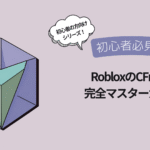













ぜひ、応援の言葉をお願いします!